Πώς να απενεργοποιήσετε το εικονίδιο και τις ειδοποιήσεις "Λήψη Windows 10".
Την τελευταία εβδομάδα, πολλοί χρήστες έλαβαν την εφαρμογή "Λήψη Windows 10"("Get Windows 10") στις συσκευές τους. Σε προηγούμενο άρθρο δείξαμε τα βήματα που απαιτούνται για να κάνετε κράτηση για μια δωρεάν αναβάθμιση των Windows 10 για τη συσκευή σας. (Windows 10)Ωστόσο, υπάρχουν επίσης πολλοί χρήστες που δεν θέλουν να το κάνουν αυτό ή απλώς δεν θέλουν να βλέπουν το εικονίδιο και τις ειδοποιήσεις της εφαρμογής. Αυτό το άρθρο θα σας δείξει πώς μπορείτε να αφαιρέσετε το εικονίδιο "Λήψη Windows 10"("Get Windows 10") από το δίσκο ειδοποιήσεων ή ακόμα και πώς να το απενεργοποιήσετε εντελώς.
Εάν δεν θέλετε να εμφανίζεται το εικονίδιο "Λήψη Windows 10"("Get Windows 10") στο δίσκο συστήματος, μπορείτε να το αποκρύψετε, να το απενεργοποιήσετε ή ακόμα και να απεγκαταστήσετε την εφαρμογή. Εδώ είναι όλες οι μέθοδοι που βρήκαμε:
1. Απόκρυψη " Λήψη(Get) Windows 10" και απενεργοποιήστε τις ειδοποιήσεις του
Για να αποκρύψετε το εικονίδιο και τις ειδοποιήσεις της εφαρμογής, θα πρέπει να προσαρμόσετε τα εικονίδια της περιοχής ειδοποιήσεων(notification area icons) . Κάντε κλικ(Click) ή πατήστε στο μικρό βέλος από την αριστερή πλευρά του δίσκου συστήματος. Αυτό θα πρέπει να ανοίξει ένα μικρό αναδυόμενο παράθυρο με όλα τα κρυφά εικονίδια. Στο κάτω μέρος του, υπάρχει ένας σύνδεσμος που ονομάζεται Προσαρμογή(Customize) . Κάντε κλικ ή πατήστε το.

Αυτή η ενέργεια θα ανοίξει το παράθυρο Εικονίδια περιοχής ειδοποιήσεων . (Notification Area Icons)Στο εσωτερικό(Inside) , αναζητήστε ένα εικονίδιο που ονομάζεται GWX (Λήψη Windows 10)(GWX (Get Windows 10)) . Στη στήλη Συμπεριφορές , επιλέξτε (Behaviours)"Απόκρυψη εικονιδίου και ειδοποιήσεων"("Hide icon and notifications") .
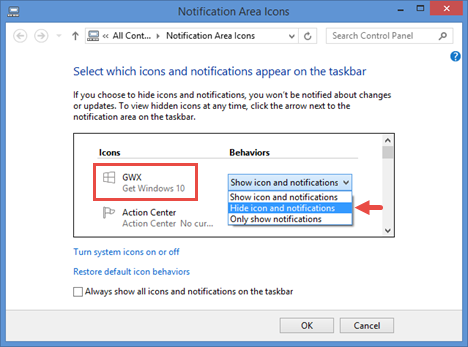
Κάντε κλικ ή πατήστε OK και το εικονίδιο "Λήψη Windows 10"("Get Windows 10") και οι ειδοποιήσεις θα πρέπει τώρα να είναι κρυφά.
2. Χρησιμοποιήστε τη Διαχείριση εργασιών(Task Manager) για να σταματήσετε τη διαδικασία GWX.exe(GWX.exe Process)
Αυτή η μέθοδος απενεργοποιεί την εφαρμογή "Λήψη Windows 10"("Get Windows 10") , αφαιρώντας έτσι το εικονίδιό της και απενεργοποιώντας τις ειδοποιήσεις της. Ωστόσο, η διακοπή της διαδικασίας του είναι μόνο μια προσωρινή λύση. Μόλις επανεκκινήσετε τη συσκευή σας Windows , η διαδικασία της εφαρμογής θα ξεκινήσει ξανά και, μαζί της, το εικονίδιο και οι ειδοποιήσεις θα εμφανιστούν ξανά.
Εάν σκοπεύετε μόνο να απενεργοποιήσετε προσωρινά την εφαρμογή "Λήψη Windows 10"("Get Windows 10") , εκκινήστε τη Διαχείριση εργασιών(Task Manager) και μεταβείτε στη λεπτομερή προβολή της.

Στη συνέχεια, μέσα στην καρτέλα Διεργασίες(Processes) , πραγματοποιήστε κύλιση μέχρι να βρείτε τη διαδικασία που ονομάζεται GWX . Κάντε κλικ(Click) ή πατήστε το όνομά του για να το επιλέξετε και, στη συνέχεια, πατήστε Τέλος εργασίας(End task) στην κάτω δεξιά γωνία του παραθύρου.

3. Απεγκαταστήστε το "Get Windows 10"
Εάν σκέφτεστε πολύ σοβαρά ότι δεν θέλετε την εφαρμογή "Λήψη Windows 10"("Get Windows 10") στη συσκευή σας, ίσως θελήσετε να την απεγκαταστήσετε οριστικά. Για να το κάνετε αυτό, θα πρέπει να απεγκαταστήσετε την ενημερωμένη έκδοση που ονομάζεται KB3035583 που την έφερε στην πρώτη θέση.
Εκκινήστε τον Πίνακα Ελέγχου(Control Panel) , μεταβείτε στα Προγράμματα(Programs) και, στη συνέχεια, κάντε κλικ ή πατήστε στο Προβολή εγκατεστημένων ενημερώσεων(View installed updates) .

Στο παράθυρο Εγκατεστημένες ενημερώσεις(Installed Updates) , αναζητήστε την ενημερωμένη έκδοση KB3035583 . Μπορείτε είτε να κάνετε κύλιση προς τα κάτω μέχρι να το δείτε είτε να χρησιμοποιήσετε το πεδίο Αναζήτηση(Search) από την επάνω δεξιά γωνία του παραθύρου.
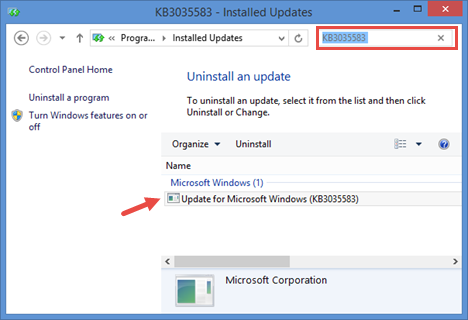
Επιλέξτε την ενημέρωση KB3035583 με ένα κλικ ή ένα πάτημα και, στη συνέχεια, πατήστε το κουμπί Κατάργηση εγκατάστασης(Uninstall) που βρίσκεται στην κορυφή της λίστας ενημερώσεων.

Επιβεβαιώστε ότι θέλετε να απεγκαταστήσετε αυτήν την ενημέρωση και περιμένετε να ολοκληρωθεί η διαδικασία. Στη συνέχεια, επανεκκινήστε τη συσκευή σας.
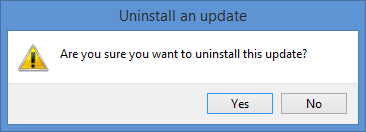
Τώρα, η εφαρμογή "Λήψη Windows 10"("Get Windows 10") έχει αφαιρεθεί εντελώς από το σύστημά σας. Ωστόσο, δεν έχουμε τελειώσει ακόμα. Εάν δεν θέλετε να το αποκτήσετε ποτέ ξανά, θα πρέπει επίσης να το αποκρύψετε από το Windows Update , ώστε να μην εγκατασταθεί ξανά στη συσκευή σας. Μπορείτε να βρείτε όλες τις λεπτομέρειες σχετικά με το πώς να αποκλείσετε μια ενημέρωση σε αυτόν τον οδηγό που δημοσιεύσαμε πριν από λίγο: Ελέγξτε για ενημερώσεις των Windows, μάθετε τι κάνουν και αποκλείστε αυτούς που δεν χρειάζεστε(Check for Windows Updates, Learn What They Do & Block Those You Don't Need) .
ΕΝΑΛΛΑΚΤΙΚΗ:(ALTERNATIVE:) Ανακαλύψαμε επίσης μια εφαρμογή επιτραπέζιου υπολογιστή την οποία μπορείτε να εκτελέσετε και να χρησιμοποιήσετε για να αποκλείσετε την αναβάθμιση των Windows 10 . Μπορείτε να μάθετε πώς λειτουργεί εδώ: 3 βήματα για να αποκλείσετε την προσφορά αναβάθμισης των Windows 10 χρησιμοποιώντας το Never10(3 Steps to blocking the Windows 10 upgrade offer using Never10) .
συμπέρασμα
Ενώ πολλοί χρήστες είναι πρόθυμοι να αποκτήσουν τα Windows 10(Windows 10) , υπάρχουν άνθρωποι που δεν το θέλουν. Για αυτούς, η νέα εφαρμογή "Λήψη Windows 10"("Get Windows 10") είναι απλώς ενοχλητική, καθαρή και απλή. Αν βρεθείτε ανάμεσά τους, τώρα ξέρετε πώς να απαλλαγείτε από το εικονίδιο και την ειδοποίηση της εφαρμογής ή ακόμα και πώς να την απενεργοποιήσετε οριστικά. Ελπίζουμε ότι αυτός ο οδηγός αποδείχθηκε χρήσιμος σε εσάς και αν θέλετε να μοιραστείτε κάτι σχετικά με την εφαρμογή "Λήψη Windows 10"("Get Windows 10") , μη διστάσετε να μας αφήσετε ένα σχόλιο στην παρακάτω φόρμα.
Related posts
Πώς να χρησιμοποιήσετε την εφαρμογή Λήψη βοήθειας στα Windows 10 για να επικοινωνήσετε με την υπηρεσία υποστήριξης της Microsoft
Πώς να κάνετε κράτηση των Windows 10 εάν δεν έχετε την εφαρμογή "Λήψη Windows 10".
Πώς να ανοίξετε, να αποσυνδέσετε ή να επισυνάψετε μόνιμα ένα αρχείο VHD στα Windows 10 -
6 τρόποι για να αποσυνδεθείτε από τα Windows 11 -
Πώς να επεξεργαστείτε, να διαγράψετε και να διαγράψετε μεταβλητές περιβάλλοντος στα Windows -
17 τρόποι για να ανοίξετε τον Πίνακα Ελέγχου στα Windows 11 και Windows 10
Πώς να καταλάβω ποια Windows έχω (11 τρόποι) -
Πώς να δημιουργήσετε μεταβλητές χρήστη και μεταβλητές περιβάλλοντος συστήματος στα Windows 10 -
Πώς να ανοίξετε το Disk Defragmenter στα Windows (12 τρόποι) -
Πώς να ανοίξετε τη γραμμή εντολών όταν τα Windows δεν εκκινούν (3 τρόποι)
Απαιτήσεις συστήματος: Μπορεί ο υπολογιστής μου να εκτελεί Windows 11;
18 τρόποι για να ανοίξετε τις Ρυθμίσεις στα Windows 11 -
Πώς να τερματίσετε τα Windows 11 (9 τρόποι) -
Πώς να ξεκινήσετε τα Windows 10 σε ασφαλή λειτουργία με δικτύωση
Πώς να εισαγάγετε το UEFI/BIOS από τα Windows 11 (7 τρόποι) -
Πώς δημιουργείτε μια μονάδα ανάκτησης USB των Windows 10; -
Τα Windows 11 δεν απαιτούν κλειδί προϊόντος για εγκατάσταση και χρήση -
Πώς να βγείτε από την ασφαλή λειτουργία στα Windows -
Πώς να εγκαταστήσετε τα Windows 11 από USB, DVD ή ISO -
Πώς να ρυθμίσετε την Επαναφορά Συστήματος στα Windows 10
